偃武前期注意事项有哪些
时间:2025-09-20 | 作者: | 阅读:245偃武前期注意事项有哪些?可能有许多的用户还不清楚偃武前期注意事项介绍,下面让心愿游戏小编为你带来答案哦,一起来看看哦!
新手玩家在偃武的初期阶段需要注意的事项一共分为了4点,分别是主线任务和建筑的优先级、资源的分配、武将阵容的组建等等。
1、主线任务
新手玩家在刚进入游戏以后,主线任务是一定要不断推进的,完成主线任务可以获得能够抽取武将的英豪令以及各种基础资源,这些都是玩家前期发展的主要核心,此外,游戏种还有一些主线剧情在完成以后还能解锁很多的新内容以及资源副本。
2、建筑的优先级
玩家在建造城池的时候,是需要建造不同类型的饿建筑物的,这里的建筑也不是想去建啥就建啥,必须要知道建筑的优先级才可以,游戏中玩家一定要把兵营和校场放到首要位置,毕竟只有把兵营和校场给建好,部队的容量以及士兵的战力才能得到提升,此外,霸府的等级也建议最好先给升到5级、11级或者是17级,只要等级提升上去就能解锁额外的部队队列,采集效率也会得到提升。
3、资源的分配
游戏种的资源分为基础资源、加速道具以及玉符和铜币等多种类型,玩家需要详细的了解每一种资源的具体用途,然后在去合理的使用这些资源,比如说基础资源可以通过砍树、挖矿或者是种田获得,不过前期由于石矿比较少,玩家建议最好使用采集令来加速挖矿的效率。
4、武将阵容搭配
新手期玩家在开荒时最缺少的就是一套合适的武将阵容搭配了,为了让大家都能快速的把前期给度过,这里建议大家可以使用曹操和马超组成的控制流阵容或者时孙权和曹丕组成的普攻暴击流阵容,这两个阵容都能告诉推图,而且武将获取还比较容易,是所有新手期玩家必选的阵容。
来源:https://www.wandoujia.com/apps/8428707/14085826207941245113.html
免责声明:文中图文均来自网络,如有侵权请联系删除,心愿游戏发布此文仅为传递信息,不代表心愿游戏认同其观点或证实其描述。
相关文章
更多-

- 偃武关羽怎么进行配队
- 时间:2026-01-16
-

- 偃武开荒中最值得培养的四个人是谁
- 时间:2025-12-23
-
- 偃武PVPT0阵容怎么搭配推荐
- 时间:2025-12-18
-
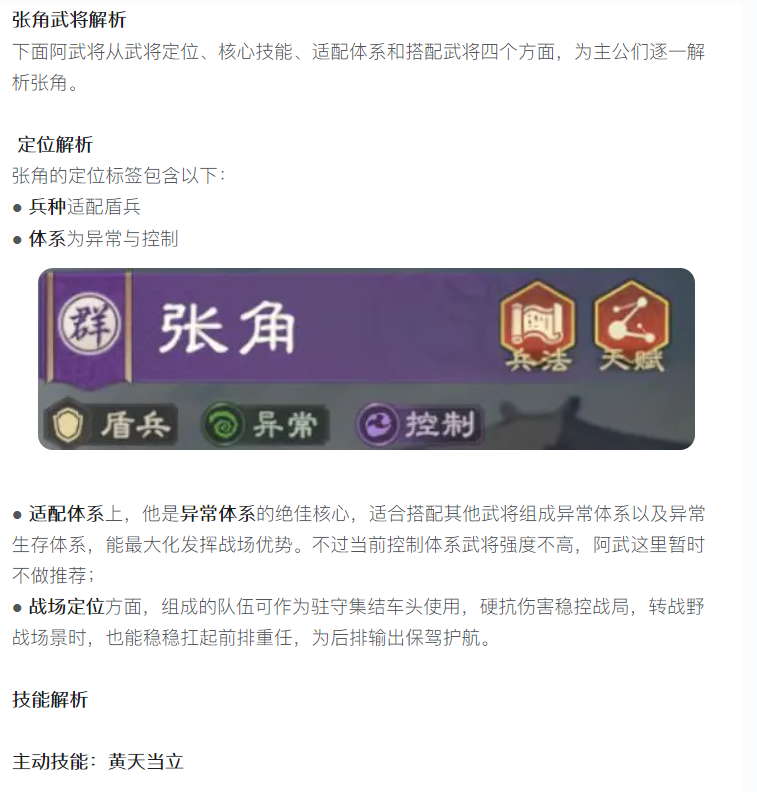
- 【攻略分享】雷法降临!张角全解析与阵容搭配指南
- 时间:2025-12-16
-
- 偃武魏国阵营有什么武将
- 时间:2025-12-12
-
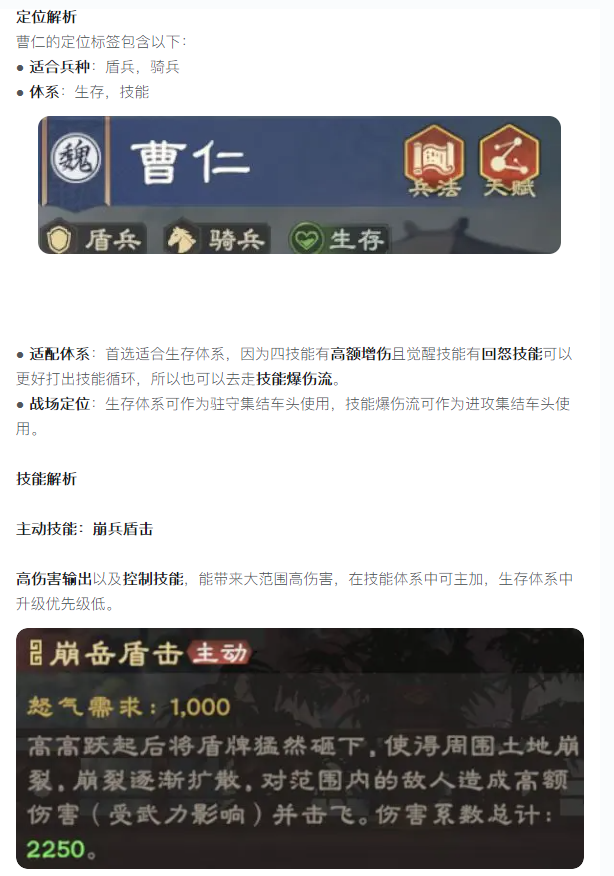
- 【攻略分享】曹仁值得培养吗?生存、技能爆伤流双体系阵容
- 时间:2025-12-07
-

- 2025热门三国手游推荐:高人气必玩排行榜一览
- 时间:2025-12-02
-

- 耐玩的网络手游排行榜
- 时间:2025-11-28
精选合集
更多大家都在玩
大家都在看
更多-

- 合成神龙小游戏推荐
- 时间:2026-01-15
-

- 傻子网名男生两个字霸气(精选100个)
- 时间:2026-01-15
-

- 千年寻仙追杀仇人攻略
- 时间:2026-01-15
-

- 空灵诗篇商店换购教程
- 时间:2026-01-15
-

- 支付宝怎么发送口令红包?支付宝发送口令红包的方法
- 时间:2026-01-15
-

- 玉茗茶骨第4集剧情介绍
- 时间:2026-01-15
-
- 抖音切片是怎么赚钱的?
- 时间:2026-01-15
-

- 好听昵称唯美男生霸气网名(精选100个)
- 时间:2026-01-15



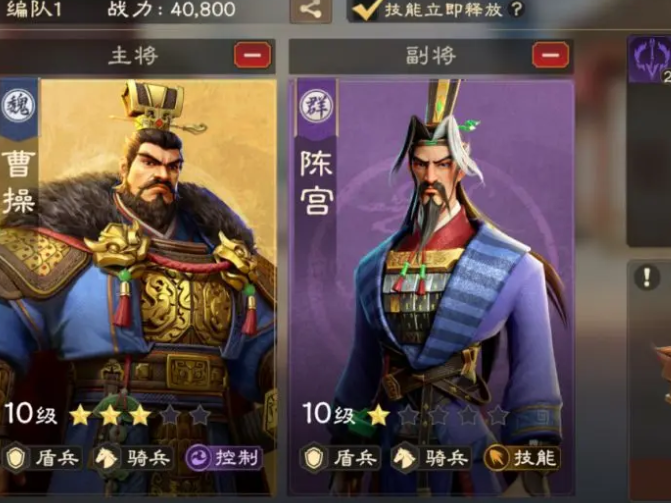



![《这是我的土地》 v1.0.3.19014升级档+未加密补丁[ANOMALY] v1.0.3.19014](https://img.wishdown.com/upload/soft/202601/04/1767522369695a4041041f4.jpg)




![《海港物语》 v1.2.0升级档+未加密补丁[TENOKE] v1.2.0](https://img.wishdown.com/upload/soft/202601/15/176846413069689f02db6a0.jpg)




